作为一款热门的办公软件,wps软件吸引了不少用户前来使用,同时也拥有了大量的用户群体,在这款办公软件中,用户可以感受到其中的功能是很强大的,能够协助自己快速完成编辑工作,当用户在wps软件中编辑演示文稿时,有时需要插入视频来生动展示主旨内容,关于视频的各种功能,用户可以在软件的视频工具中找到并设置,最近就有用户想要设置视频自动播放,这个问题就需要用户在插入视频后,在软件菜单中可以看到弹出来的视频工具选项,直接将其中的开始选项设置为自动即可,因此有需要的用户可以来看看下方小编的经验分享,希望用户在看了教程后,能够从中获取到有用的经验。
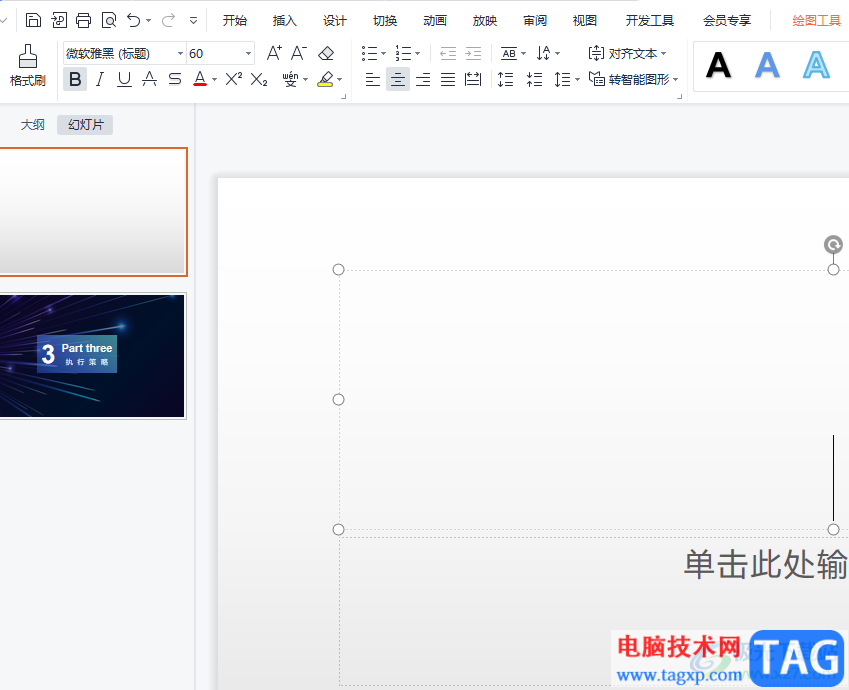
1.用户需要打开wps软件,一般是在电脑桌面上,接着进入到演示文稿的编辑页面上
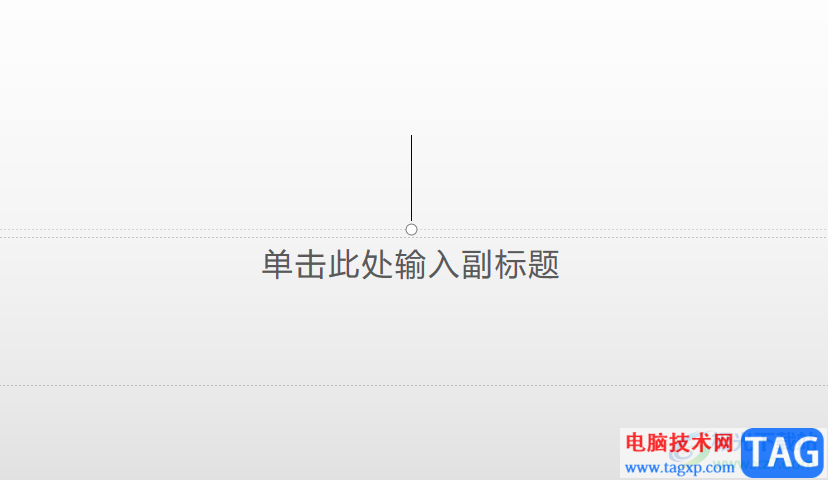
2.这时用户在页面上方的菜单栏中点击插入选项,将会显示出相关的选项卡,用户选择视频选项

3.在拓展出来的选项卡,用户选择其中的嵌入视频选项,以此来打开插入视频窗口
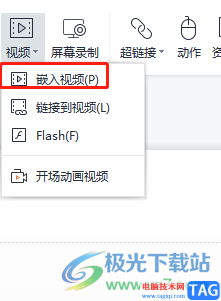
4.用户在打开的窗口中,需要选择好需要的视频,然后按下下方的打开按钮
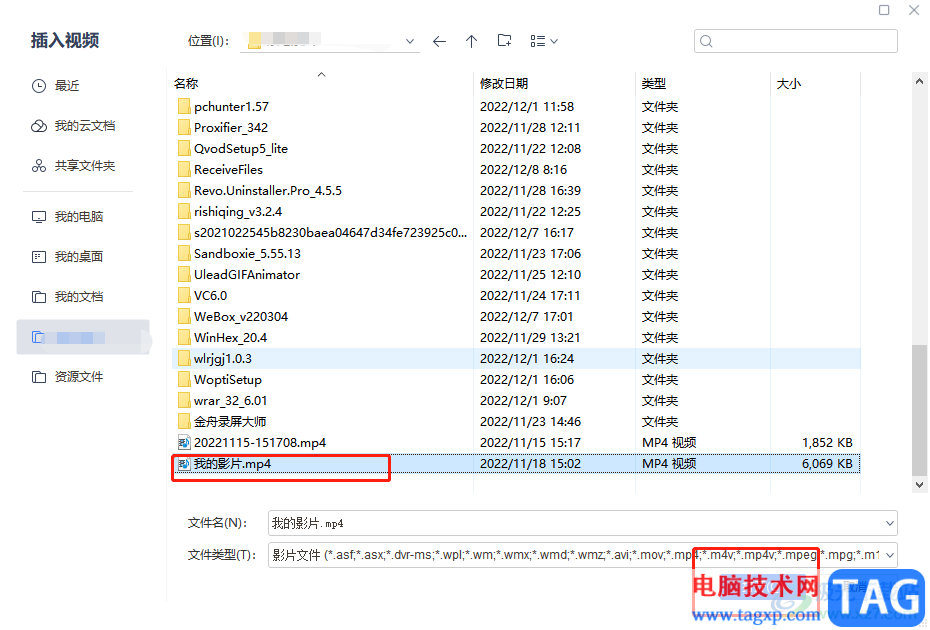
5.随后用户在编辑页面上就会看到成功应用上的视频,用户需要在菜单栏中点击视频工具选项,在下方显示出来的选项卡用户点击开始选项下方的下拉箭头

6.将会弹出下拉选项卡,用户直接选择其中的自动选项就可以了
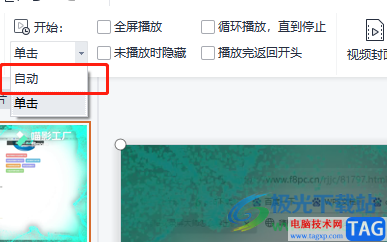
以上就是小编对用户提出问题整理出来的方法步骤,用户从中知道大致的操作过程为点击插入——视频——嵌入视频——视频工具——开始——自动这几个步骤,整个操作过程简单易懂,因此感兴趣的用户可以跟着这些步骤操作起来,一定可以解决好问题的。
 excel设置随着单元格大小自动填满字符的
excel设置随着单元格大小自动填满字符的
excel是一款专业的电子表格制作软件,为用户带来了不错的使用......
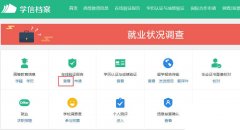 学信网怎么下载在线验证码报告-学信网在
学信网怎么下载在线验证码报告-学信网在
使用学信网怎么下载在线验证码报告呢?想必有的网友还不太了解......
 网络流量分析工具推荐哪些工具可以进行
网络流量分析工具推荐哪些工具可以进行
网络流量分析是维护和优化网络性能的重要环节,尤其在当今万......
 无线网络故障排查:常见的WiFi连接问题及
无线网络故障排查:常见的WiFi连接问题及
无线网络已成为现代生活中不可或缺的一部分,WiFi连接问题却常......
 虾米音乐如何设置个人封面?个人封面设置
虾米音乐如何设置个人封面?个人封面设置
虾米个人封面怎么设置虾米音乐是一款简单轻松的音乐播放器,......

在众多的办公软件中,用户最常使用的就是wps软件,随着wps软件的不断更新,编辑页面和功能也发生了许多的新变化,为用户带来了许多的便利,并且深受用户的喜欢,当用户在使用这款办公软...

wps软件给用户带来了许多的便利,用户在这款办公软件中可以编辑文档、表格或是演示文稿等,这是因为在wps软件中有着其它办公软件强大的功能支持,所以用户拥有了多种文件的编辑权利,能...

在WPS中,我们会经常进行文字文档的编辑和修改,在修改的过程中,会进行一些相关图形的插入,比如我们想要在文旦中合适的位置插入一个圆角箭头图形,那么我们就需要进入到形状这个选项...
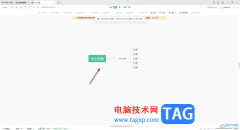
一些小伙伴在使用WPS进行思维导图创建的时候,可能会需要创建多个思维导图内容,有的小伙伴想要将两个导图合并在一起来显示,那么怎么设置呢,在WPS中可以根据自己的需求新建多个思维导...

WPS表格是很多小伙伴都在使用的一款软件,很多小伙伴会同时下载和安装手机版和电脑版的WPS,方便需要的时候随时随地进行办公。如果我们希望在电脑版WPS表格中插入并使用切片器,小伙伴们...

WPS是我们都耳熟能详的一款办公软件,同时包含Word,Excel和PPT的功能,在WPS中有很多office中没有的智能操作,所以很多小伙伴在需要进行日常办公时都会选择使用WPS这款软件。如果我们需要在电...

WPS软件已经是目前非常实用的一款集合文档、表格、PPT、PDF等编辑工具了,在当前看来,这款软件被使用的次数非常多,每天你都会有小伙伴使用,特别是一些办公的小伙伴,使用该软件的次数...

很多小伙伴之所以喜欢使用WPS来对表格文档进行编辑,就是因为WPS中的功能十分的丰富,我们不仅可以在WPS创建各种格式的文档,还可以对这些文档进行编辑。在使用WPS对表格文档进行编辑的过...

在WPS中新建幻灯片是非常常见的一个操作,因为有时候由于工作的原因或者其他方面的原因,需要通过WPSPPT制作好看的图片或者编辑材料等,那么就离不开WPS办公软件了,在使用WPSPPT编辑文档的...
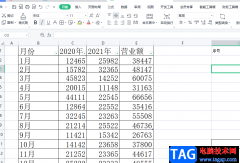
wps软件给用户带来了许多的好处,让用户感受到了其中强大功能带来的帮助,并且提升了自己的编辑速度,因此有许多的用户很喜欢使用这款办公软件,当用户选择在wps软件中编辑表格文件时,...

有的小伙伴常常在我们的电脑上使用到WPS这款软件,不少小伙伴通常使用这款软件进行数据的录入和设计操作,我们在使用该软件的过程中,你会需要将其中的一些数据内容进行计算、排序以及...

WPS软件是一款非常强大的编辑软件,大家会使用这款软件编辑很多的文字内容,小伙伴们在使用WPS进行编辑PPT的时候,想要将字体嵌入到PPT文件中,但是不知道如何操作,针对于这种问题情况,...

WPS办公软件被非常多的小伙伴使用,该软件在操作的过程中有些功能是比较复杂的,比如当你在一篇WPSExcel表格中编辑了多个工作表,想要将其中一个工作表导出在电脑中,那么我们该如何操作...

wps是一款功能强大的办公软件,它为用户带来了多个文件的编辑权利,让用户可以用来完成文档、表格或是演示文稿等不同类型文件的编辑权利,因此wps软件深受用户的喜爱,当用户在wps软件中...
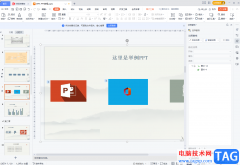
WPS幻灯片是很多小伙伴都在使用的一款软件,在其中我们可以使用各种智能化的功能更加快速地实现想要的幻灯片编辑和制作,提高办公效率。如果我们在电脑版WPS幻灯片中完成PPT的编辑和制作...